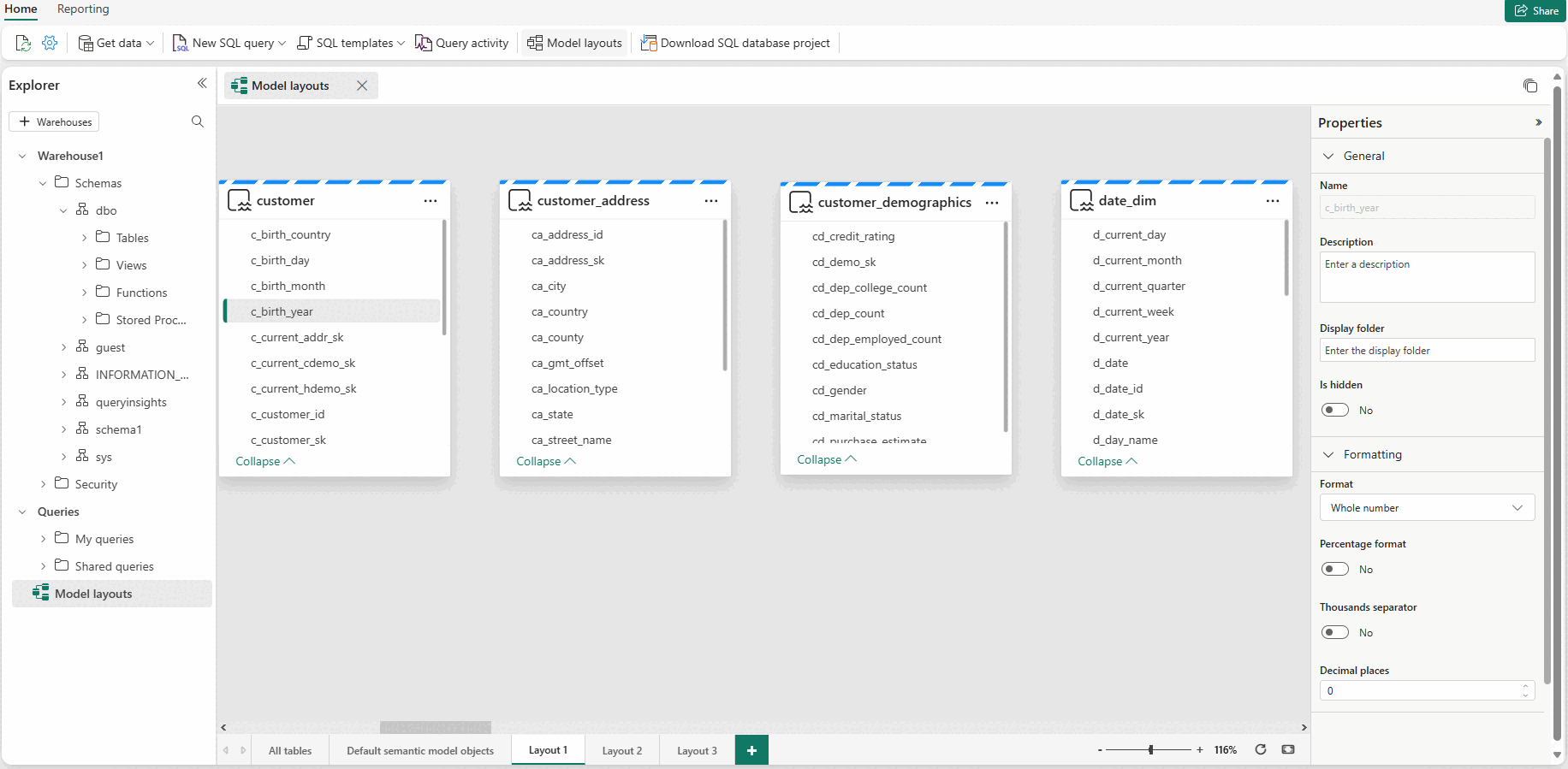Microsoft Fabric'te veri ambarı için veri modellerinde ilişkileri tanımlama
Şunlar için geçerlidir:✅ Microsoft Fabric'te SQL analiz uç noktası, Ambar ve Yansıtılmış Veritabanı
İyi tanımlanmış bir veri modeli, analiz ve raporlama iş yüklerinizi yönlendirmede etkili bir rol üstleniyor. Microsoft Fabric'teki bir Ambarda, görsel düzenleyicimizde birkaç basit adımla veri modelinizi kolayca derleyebilir ve değiştirebilirsiniz. Bu kavramları daha fazla inceleyebilmeniz için önce en az küçük bir veri örneği yüklemiş olmanız gerekir; tablolar boş olabilir, ancak şemaların (yapıları) tanımlanması gerekir.
Ambar modelleme
Birincil ve yabancı anahtar kısıtlamalarını ayarlayarak ve veri ambarı kullanıcı arabirimindeki model düzenlerinde kimlik sütunlarını ayarlayarak ambarı modellemek mümkündür. Model düzenlerinde gezindikten sonra, bunu bir kullanıcının nesnelerin birbiriyle ilişkisini çıkarsamak için tabloları sürükleyip bırakmasına olanak tanıyan bir görsel varlık ilişkisi diyagramında yapabilirsiniz. Varlıkları görsel olarak bağlayan çizgiler, var olan fiziksel ilişkilerin türünü çıkarsar.
Verileri modelleme ve ilişkileri tanımlama
Verilerinizi modellemek için:
Model düzenlerinde kullanıcılar ambarlarını ve kurallı otomatik olarak oluşturulan varsayılan Power BI anlam modelini modelleyebilir. Veri ambarınızı geleneksel Kimball metodolojilerini kullanarak, mümkün olduğunca yıldız şeması kullanarak modellemenizi öneririz. İki tür modelleme mümkündür:
- Ambar modelleme - Birincil ve yabancı anahtarlar ve kısıtlamalar olarak ifade edilen fiziksel ilişkiler
- Varsayılan Power BI anlamsal model modellemesi - varlıklar arasında ifade edilen mantıksal ilişkiler
Modelleme, bu tanımları otomatik olarak eşitlenmiş durumda tutarak aynı anda güçlü ambar ve anlam katmanı geliştirme olanağı sağlar.
Fiziksel ve mantıksal ilişkileri tanımlama
Ambardaki varlıklar ile sonuçta elde edilen birincil ve yabancı anahtar kısıtlamaları arasında mantıksal ilişki oluşturmak için Model düzenlerini seçin ve ambarınızı seçin, sonra ilişkiyi başlatmak için sütunu bir tablodan diğer tablodaki sütuna sürükleyin. Görüntülenen pencerede ilişki özelliklerini yapılandırın.
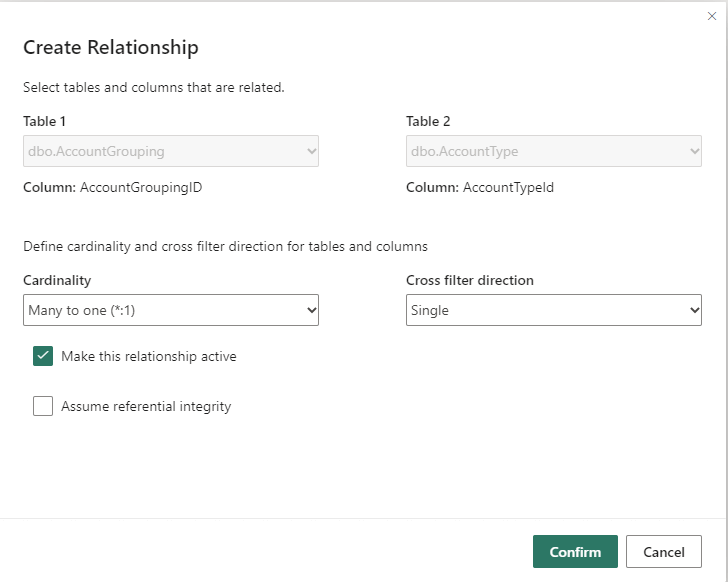
İlişki bilgilerini kaydetmek için İlişkiniz tamamlandığında Onayla düğmesini seçin. İlişki kümesi etkili bir şekilde:
- Fiziksel ilişkileri ayarlama - veritabanındaki birincil ve yabancı anahtar kısıtlamaları
- Varsayılan Power BI anlam modelinde mantıksal ilişkileri - birincil ve yabancı anahtar kısıtlamalarını ayarlama
Farklı yöntemler kullanarak ilişkileri düzenleme
Sürükleyip bırakma ve ilişkili İlişkileri düzenle iletişim kutusunu kullanmak, Power BI'da ilişkileri düzenlemek için daha kılavuzlu bir deneyimdir.
Buna karşılık, Özellikler bölmesinde ilişkileri düzenlemek, ilişkileri düzenlemeye kolaylaştırılmış bir yaklaşımdır:
Yalnızca aralarından seçim yapabileceğiniz tablo adlarını ve sütunlarını görürsünüz, size veri önizlemesi sunulmaz ve yaptığınız ilişki seçimleri yalnızca Değişiklikleri uygula'yı seçtiğinizde doğrulanır. Özellikler bölmesinin ve kolaylaştırılmış yaklaşımının kullanılması, özellikle DirectQuery bağlantılarını kullanırken büyük veri senaryoları için önemli olabilecek bir ilişkiyi düzenlerken oluşturulan sorgu sayısını azaltır. Özellikler bölmesi kullanılarak oluşturulan ilişkiler, Model görünümü diyagram düzenlerinde çoklu seçim ilişkilerini de kullanabilir. Ctrl tuşuna basın ve birden çok ilişki seçmek için birden fazla satır seçin. Ortak özellikler Özellikler bölmesinde düzenlenebilir ve Değişiklikleri uygula tek bir işlemdeki değişiklikleri işler.
Tek veya çok seçili ilişkiler, klavyenizde Delete tuşuna basılarak da silinebilir. Silme eylemini geri alamazsınız, bu nedenle bir iletişim kutusu ilişkileri silmeyi onaylamanızı ister.
Model düzenlerini kullanma
Oturum sırasında kullanıcılar, birden çok veri ambarı şemasını görüntülemek veya veritabanı tasarımına daha fazla yardımcı olmak için model düzenlerinde birden çok sekme oluşturabilir.
Şu anda model düzenleri yalnızca oturumda kalıcıdır. Ancak veritabanı değişiklikleri kalıcıdır. Kullanıcılar, veritabanı tasarımını görsel olarak incelemek ve modellemeyi anlamak için yeni bir sekme oluşturulduğunda otomatik düzeni kullanabilir.